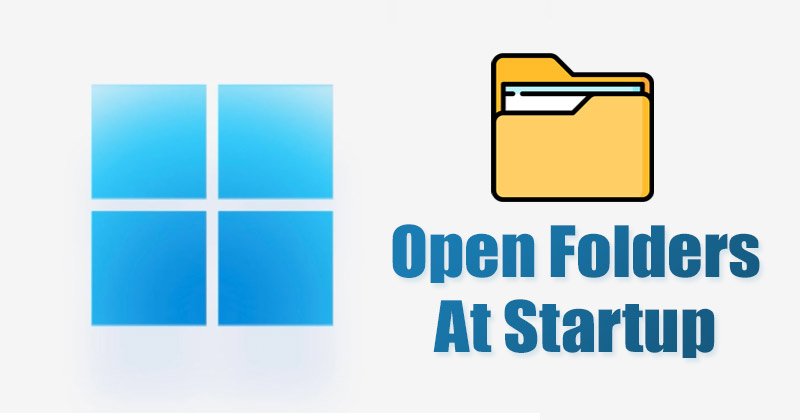
Windows 11には、起動時に起動するアプリを追加できる起動フォルダーがあります。 Windows 11のスタートアップアプリは、起動時間に影響を与えます。ハイエンドPCを使用している場合、違いに気付くことはありません。
スタートアップ時にアプリを起動する以外に、スタートアップ時に特定のフォルダーを開くようにWindows11を設定することもできます。それを受け入れましょう。頻繁にアクセスし、常に開いているフォルダが1つか2つあります。これらのフォルダは、スタートアップ時に自動的に開きます。
Windows 11を構成して、次の場合にこれらのフォルダを開くことができます。 PCが自動的に起動します。 Windows 11で起動時にフォルダを開くには、2つの方法があります。この記事では、両方を共有します。
Windows11で起動時にフォルダを開く2つの方法
したがって、Windows 11で起動時にフォルダーを自動的に開きたい場合は、最後まで読み続けてください。以下では、Windows11が自動的に起動するときにフォルダーを開くための2つの最良の方法を共有しました。チェックアウトしましょう。
1)スタートアップフォルダにフォルダを追加する
これはすべての中で最も簡単な方法です。ここでは、開きたいフォルダをスタートアップフォルダに移動する必要があります。以下で共有する簡単な手順のいくつかに従ってください。
1。まず、キーボードのWindowsキー+Rボタンを押します。これにより、[実行]ダイアログボックスが開き、 shell:startup と入力して、[Enter]ボタンを押します。
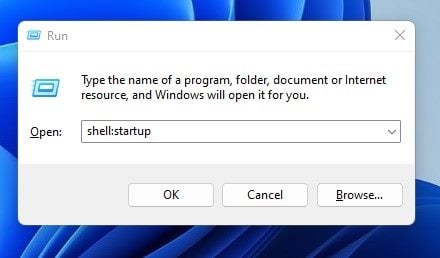
2。これにより、Windows 11でスタートアップフォルダが開きます。ここでは、起動時に開きたいフォルダを移動する必要があります。
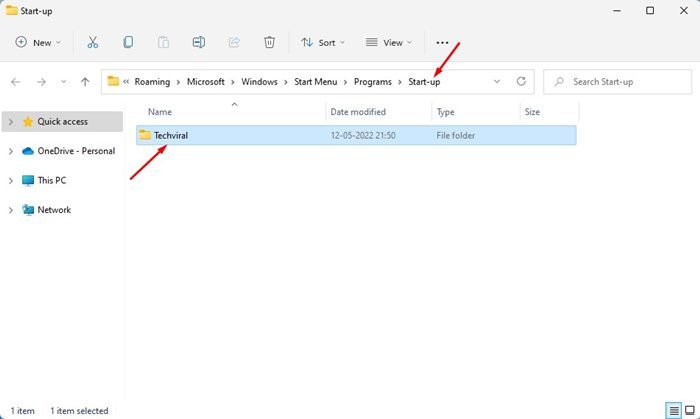
3。起動時にフォルダが開かないようにする場合は、起動フォルダからフォルダを削除するだけです。
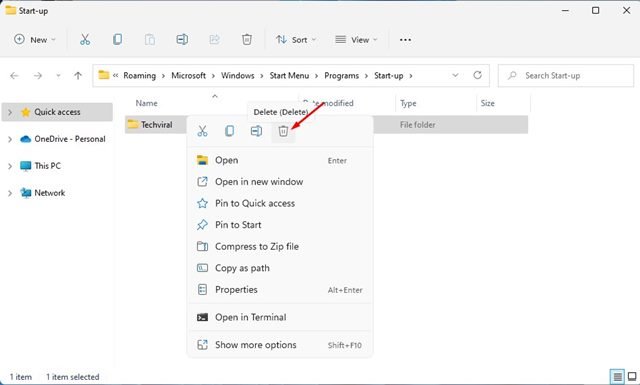
以上です!これで完了です。次にコンピュータを再起動するか電源を入れると、フォルダが自動的に開きます。
2)タスクスケジューラを使用してフォルダを自動的に開く
この方法はWindows 11のスタートアップフォルダーにアクセスできない人。ここでは、タスクスケジューラでタスクを作成し、スタートアップでトリガーするようにスケジュールする必要があります。必要な作業は次のとおりです。
1。まず、Windows 11の検索をクリックして、タスクスケジューラと入力します。次に、リストからタスクスケジューラアプリを開きます。
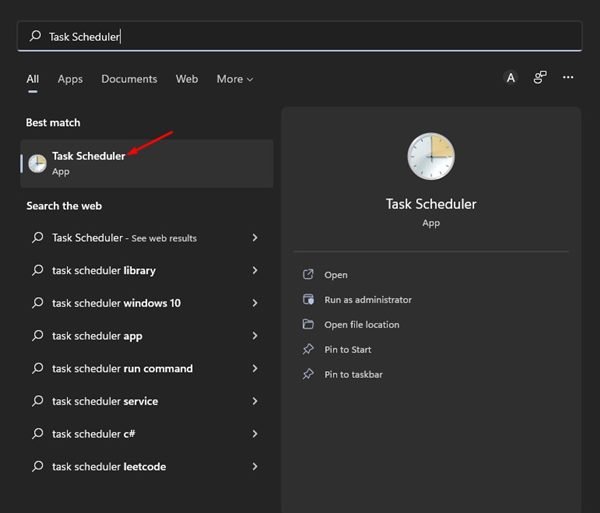
2。タスクスケジューラで、右側のペインの基本タスクの作成をクリックします。
3。 [基本タスクの作成]ウィンドウで、[名前]フィールドにタスクの名前を入力します。完了したら、[次へ]ボタンをクリックします。
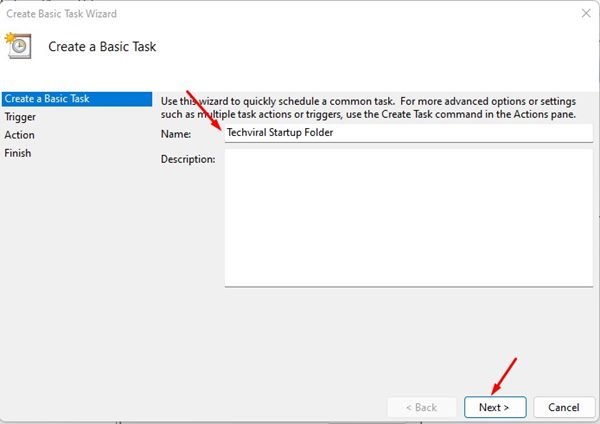
4。 [タスクトリガー]画面で、[コンピューターの起動時]を選択し、[次へ]ボタンをクリックします。
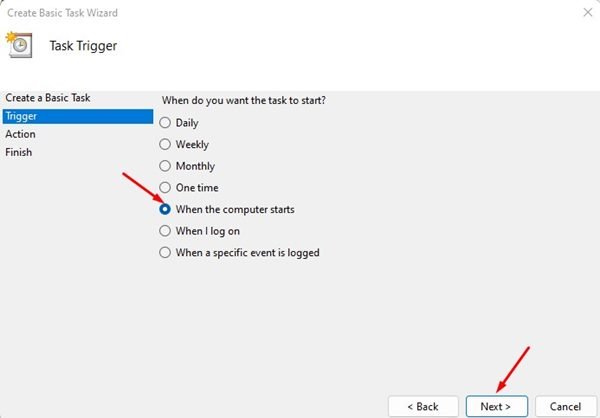
5。 [アクション]画面で[プログラムの開始]オプションを選択し、[次へ]ボタンをクリックします。
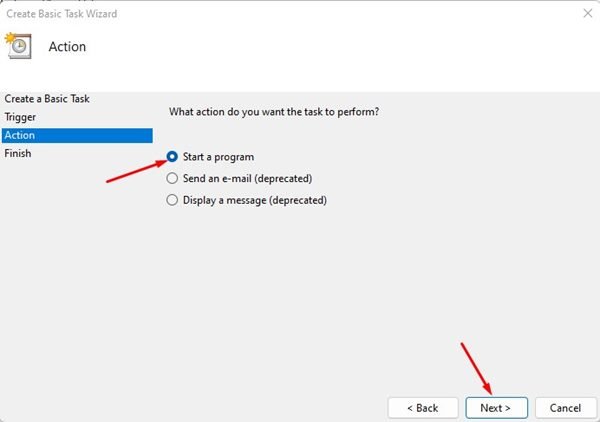
6。次に、プログラム/スクリプトの下に explorer.exeと入力します。 [引数の追加]フィールドに、起動時に開きたいフォルダのパスを入力します。完了したら、[次へ]ボタンをクリックします。
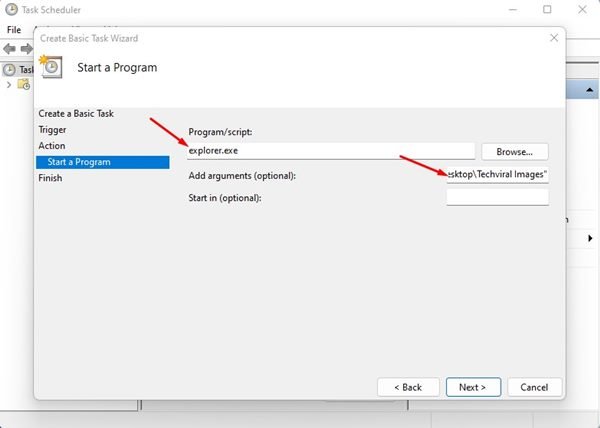
7。次に、[概要]を確認し、[完了]ボタンをクリックします。完了したら、タスクスケジューラを閉じます。
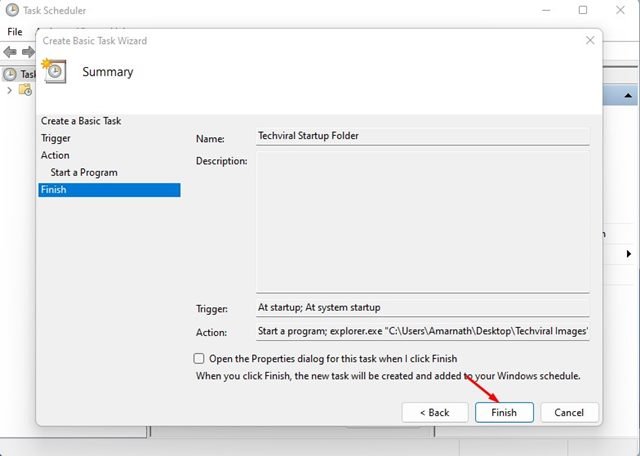
以上です!これで完了です。これで、Windows11の起動時にフォルダが自動的に開きます。
したがって、これらは、Windows11の起動時にフォルダを自動的に開くための2つの最良の方法です。フォルダと同様に、Windows11オペレーティングシステムのスタートアップでアプリを起動することもできます。スタートアップでフォルダを開く他の方法を知っている場合は、コメントでお知らせください。
